|
|
主题: 大家来调色!~
|

yougenanhai
职务:普通成员
等级:1
金币:0.0
发贴:4
|
#462006/3/26 11:07:40
分析完以后怎么实现 这种效果呢 我马上就想到了应用图像
|

yougenanhai
职务:普通成员
等级:1
金币:0.0
发贴:4
|
#472006/3/26 11:15:02
复制图层 然后选红色通道 应用图像 通道选项里选 rgb 模式 我选了 正常 这里也可以选正片叠底
第二步 绿色通道 通道选项里选 rgb 模式 我选了 正常
第三步 蓝色通道 通道选项里选 rgb 模式
然后 进行亮度补尝 加大饱合度 加大对比度
我想这样就能调出来
个人看法
|

atong1305
职务:普通成员
等级:1
金币:0.0
发贴:19
|
#482006/3/28 7:16:57
似乎跟模糊没关系我感觉
|

zldpg678
职务:普通成员
等级:1
金币:0.0
发贴:21
|
#492006/3/28 20:50:59
图片如下: 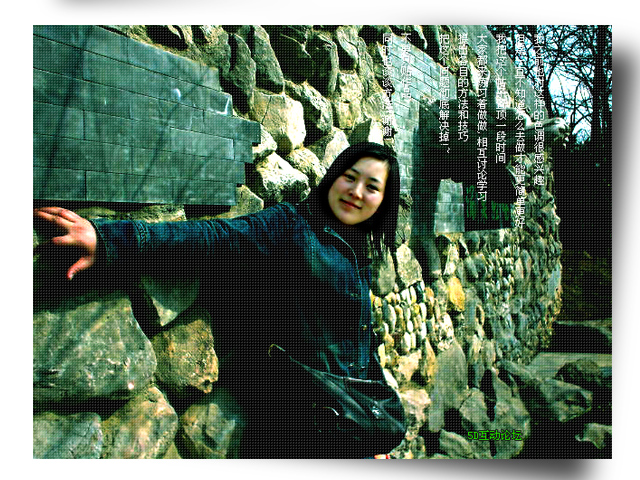
|

dikey
职务:普通成员
等级:1
金币:0.0
发贴:38
|
#502006/3/29 15:49:34
很简单。军色呀。设置颜色==》叠加==》调整透明度
你们试下就知道了
|

yadongbest
职务:普通成员
等级:1
金币:0.0
发贴:6
|
#512006/4/1 23:12:00
我调的~个人感觉这类照片难处理的是背景和人物间的关系
|

yadongbest
职务:普通成员
等级:1
金币:0.0
发贴:6
|
#522006/4/1 23:13:26
忘了上传......... 图片如下: 
|

xiaodan
职务:普通成员
等级:2
金币:2.5
发贴:330
|
#532006/4/2 1:45:12
有点象反转负冲效果
《房地产PSD分层素材库》12DVD100元一套! 电子目录地址
|

amwwenso
职务:普通成员
等级:1
金币:0.0
发贴:12
|
#542006/4/2 15:38:46
图片如下: 
|

啸天Q
职务:普通成员
等级:1
金币:0.6
发贴:72
|
#552006/4/2 21:56:57
好像正片负冲的样子
|

deutsche
职务:普通成员
等级:1
金币:0.0
发贴:5
|
#562006/4/3 20:43:09
图片如下:  图片如下:  第一张是原图,看完这个方法,我自己试了一下,不过是自己选的图
|

鱼鱼游啊游
职务:普通成员
等级:1
金币:1.0
发贴:90
|
#572006/4/3 22:46:33
调个看,感觉不太对 图片如下: 
|

guoguo52ps
职务:普通成员
等级:1
金币:1.0
发贴:50
|
#582006/4/4 13:11:25
传说这的正片负冲
|

雾非雾
职务:普通成员
等级:1
金币:0.0
发贴:14
|
#592006/4/4 13:28:53
我也试了试 是这样的 。  用色阶就可以啊 不知道这样行不行 也许不那么细致
|

剑与荣誉
职务:普通成员
等级:1
金币:0.0
发贴:35
|
#602006/4/4 13:42:42
呀 刚才没发上去 !!  图片如下: 
|



